Windows 更新错误 0X80073BC3、0X8007002、0X80073B92 - 0X20009
如果您在Windows 更新(Windows Update)期间收到 0x80073BC3、0x8007002、0x80073B92 – 0x20009 错误代码,这是因为多个系统分区导致更新过程混乱。完整的错误消息显示 - 找不到请求的系统设备、存在共享冲突或多个设备匹配识别标准。该帖子将指导您如何通过简单的步骤解决此问题。
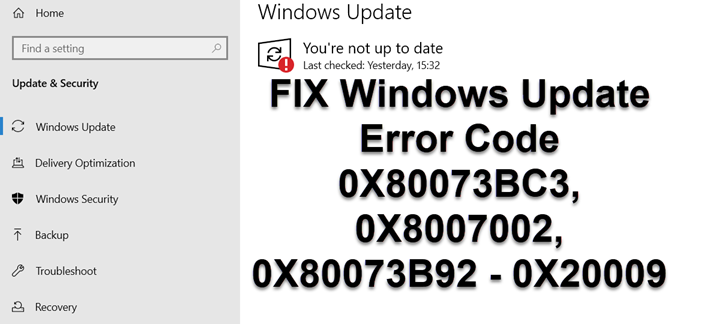
Windows更新(Update)错误 0X80073BC3、0X8007002、0X80073B92 – 0X20009
据微软(Microsoft)称,当更新在分区分析和验证过程中检测到多个系统分区时,就会发生错误。如果您安装了新的系统驱动器但保持之前的系统设备连接,则会导致冲突。假设您仍然需要驱动器,您将需要断开或禁用导致问题的系统分区。
您可以通过两种方式选择禁用或断开驱动器。
1]断开驱动器
虽然最好的方法是物理移除驱动器。如果您暂时无法删除它,大多数BIOS和UEFI都允许您禁用它。(UEFI)重新启动计算机,启动进入BIOS,然后找到列出硬件的部分。找到驱动器后,使用键盘禁用或启用它。
再次重新启动(Reboot)计算机,然后尝试更新系统。由于第二个系统分区不再可用,更新应该完成。
2]删除第二个系统驱动器
Windows 10磁盘(Disk)分区管理器提供删除、创建和合并系统分区的工具。您可以使用它来删除未使用的系统分区(delete the unused system partition) ,然后根据需要创建新的分区。完成后,再次尝试更新,这次Windows 更新(Windows Update)应该不会有问题。
我希望您能够解决Windows 更新错误代码(Windows Update Error Code 0X80073BC3)0X80073BC3、0X8007002、0X80073B92 – 0X20009。如果您需要更多帮助,请参阅此 Windows 更新故障排除指南(refer this Windows Updates troubleshooting guide)。
Related posts
Fix的Windows 10 Update Error 0x800703F1
如何修复Windows Update Error Code 0x80070012
Windows Update未下载或安装,Error 0x80070543
Fix Windows Update Error C8000266?
Fix Windows Update Error 0x80070005
Fix Windows Update Error 0x80072EE2
Fix Windows Update Error 0x800f0905
Fix Error 0x80072efe在Windows 10 Update Assistant
Fix Windows Update Error 0x800F0922
Windows Update无法安装 - Error 0x80070643
如何修复Windows Update Error 0xc1900223
如何解决Windows Update Error 0x800f0990
Fix Windows Update Error 0x8024a000在Windows 10上
Windows Update Error 0X800B0101,Installer遇到了错误
如何Fix Windows 10 Update Error 0x8007042B
如何在Windows 10上修复Windows Update Error Code C80003F3
Fix Windows Update Error 0x80246010在Windows 10上
在Windows 10 Fix Windows更新error 0x80240023
在Windows 10上完整的Windows Update Error Codes清单
如何Fix Windows Update Error Code 80244010
